
摘要:跌倒监测系统用于智能化监测是否有行人跌倒,通过YOLOv5的深度学习技术对视频、图片、摄像头等画面进行跌倒检测,分析并安全提醒。在介绍算法原理的同时,给出Python的实现代码、PyQt的UI界面及训练数据集。跌倒监测系统主要用于日常生活中行人跌倒情况的识别,监测画面中可能已经出现跌倒的行人位置、数目、置信度等;模型易于更换和改进,系统设计有注册登录功能,方便用户进行管理和使用;跌倒监测结果实时显示,可用于安防监控,也可用于跌倒情况自动化分析。博文提供了完整的Python代码和使用教程,适合新入门的朋友参考,完整代码资源文件请转至文末的下载链接。本博文目录如下:
文章目录
- 前言
- 1. 效果演示
- 2. 跌倒检测模型训练
- 3. 跌倒检测识别
- 下载链接
- 结束语
➷点击跳转至文末所有涉及的完整代码文件下载页☇
基于深度学习的跌倒检测系统演示与介绍
前言
基于深度学习的跌倒检测系统是指利用深度学习算法对监控视频中的人体动作进行实时分析和处理,以便实现对跌倒事件的检测和预警。该系统主要通过使用深度学习模型对监控视频中的人体姿态、动作等特征进行学习和识别,以实现对跌倒事件的自动检测和识别。
跌倒检测系统的主要功能包括实时监测人体姿态和动作,识别跌倒事件,及时预警,并提供相关的信息和数据支持,以便进行后续的处理和分析。该系统可以广泛应用于医疗、养老、安防等领域,有助于提高老年人、残障人士等弱势群体的生活质量和安全保障。同时,基于深度学习的跌倒检测系统还可以结合其他技术手段,如无线传感器网络、机器人等,实现更加智能化的监测和预警,促进智慧医疗、智慧养老等领域的发展。
这里给出博主设计的跌倒监测系统界面,UI界面已做了一定美化,功能也可以满足图片、视频和摄像头的识别检测,初始界面如下图:
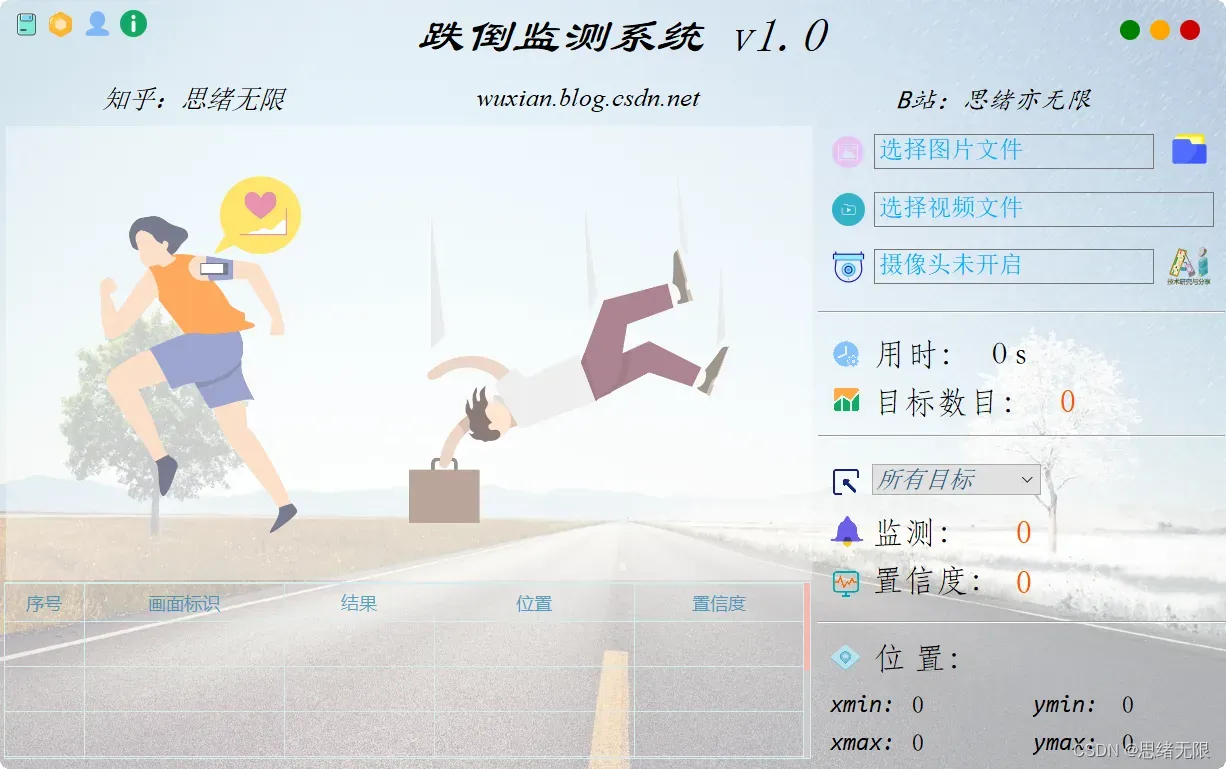
检测跌倒时的界面截图如下,可识别画面中存在的多个可能目标,也可开启摄像头或视频检测:
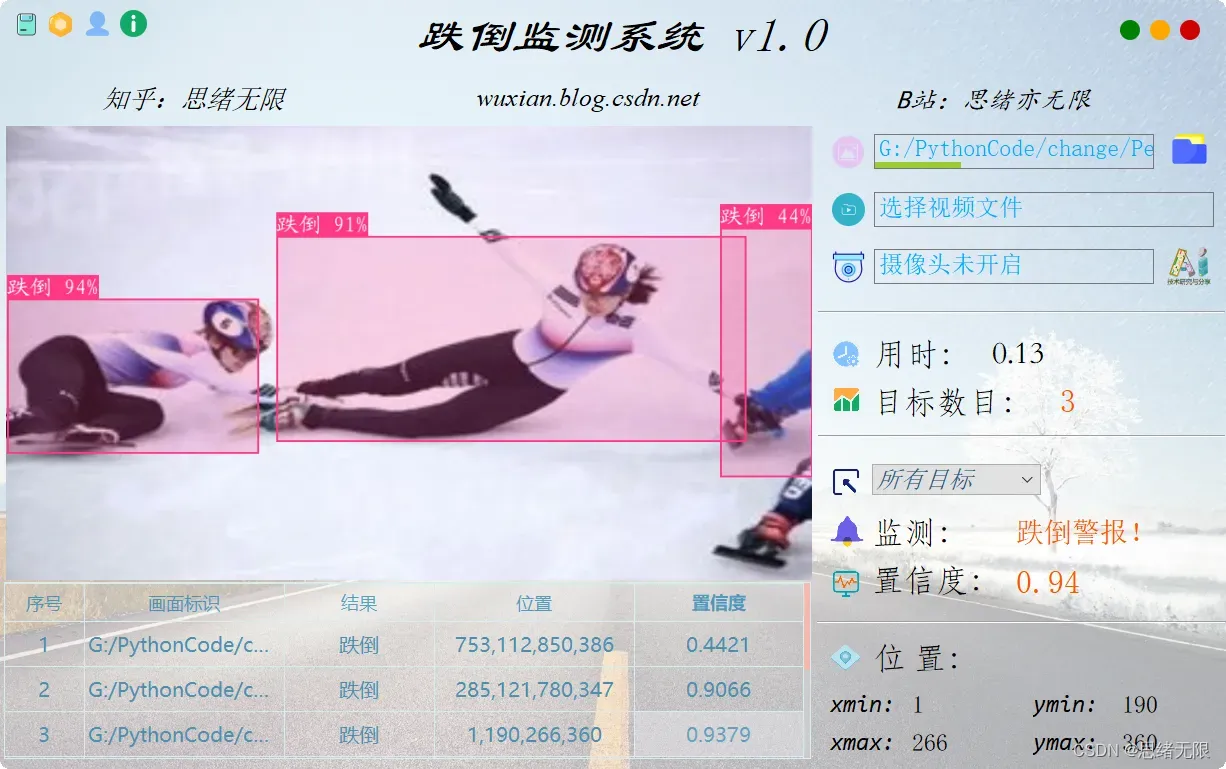
详细的功能演示效果参见博主的B站视频或下一节的动图演示,觉得不错的朋友敬请点赞、关注加收藏!系统UI界面的设计工作量较大,界面美化更需仔细雕琢,大家有任何建议或意见和可在下方评论交流。
1. 效果演示
首先我们还是通过动图看一下监测跌倒的效果,系统主要实现的功能是对图片、视频和摄像头画面中的人进行识别,识别的结果可视化显示在界面和图像中,另外提供多个目标的显示选择功能,演示效果如下。
(一)用户注册登录界面
这里设计了一个登录界面,可以注册账号和密码,然后进行登录。界面还是参考了当前流行的UI设计,左侧是一个动图,右侧输入账号、密码、验证码等等。
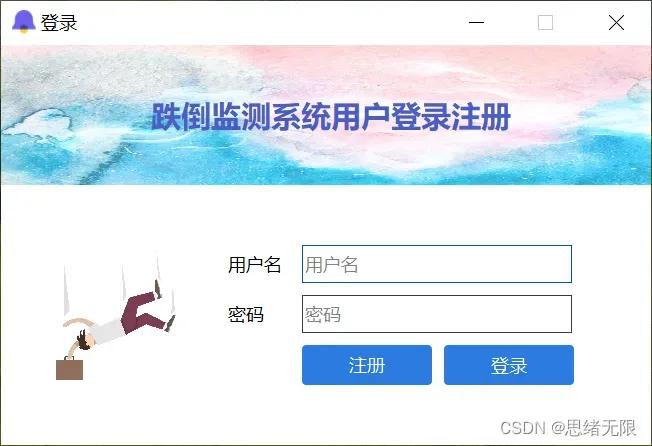
(二)选择跌倒图片识别
系统中可选择图片文件进行识别,点击图片选择按钮图标选择图片后,显示所有跌倒识别的结果,可通过下拉选框查看单个的结果。本功能的界面展示如下图所示:

(三)跌倒视频识别效果展示
对于一段视频中的跌倒情况,这里设点击视频按钮选择待检测的视频文件,系统会自动解析视频逐帧识别跌倒行为,并将结果记录在下方表格中,效果如下图所示:

2. 跌倒检测模型训练
我们选取YoloV5作为网络模型,一方面是因为从最终效果来看YOLOv5已经相当优秀,是发展的比较完备、使用比较广泛的一个版本;而更重要的是YOLOv5的调用、训练和预测都十分方便,为初学者提供了良好的练手工具。YOLOv5的另一个特点就是它为不同的设备需求和不同的应用场景提供了大小和参数数量不同的网络。
如下图所示,大一点的模型比如YOLOv5l和YOLOv5x参数更多,在大规模的COCO数据集上有更高的预测准确率;而小模型比如YOLOv5n或YOLOv5s占空间更小,适合部署在移动设备上,且推理速度更快,适合于高帧 率视频的实时检测。
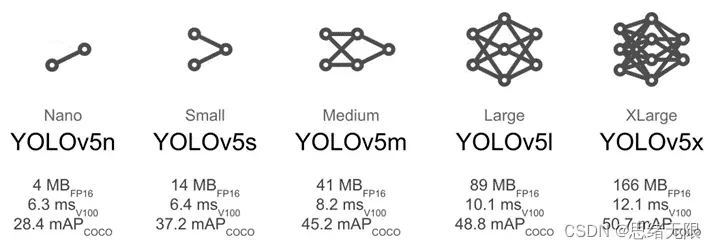
这里我们使用的跌倒数据集,取自网络上收集的各类跌倒图像并使用LabelImg工具进行标注,共计包含1440个图像数据。每张图片除包括类别标签外,还有一个标注的物体边框(Bounding Box),其中训练数据集包含1110张图片,验证集330张图片,部分图像及标注如下图所示。
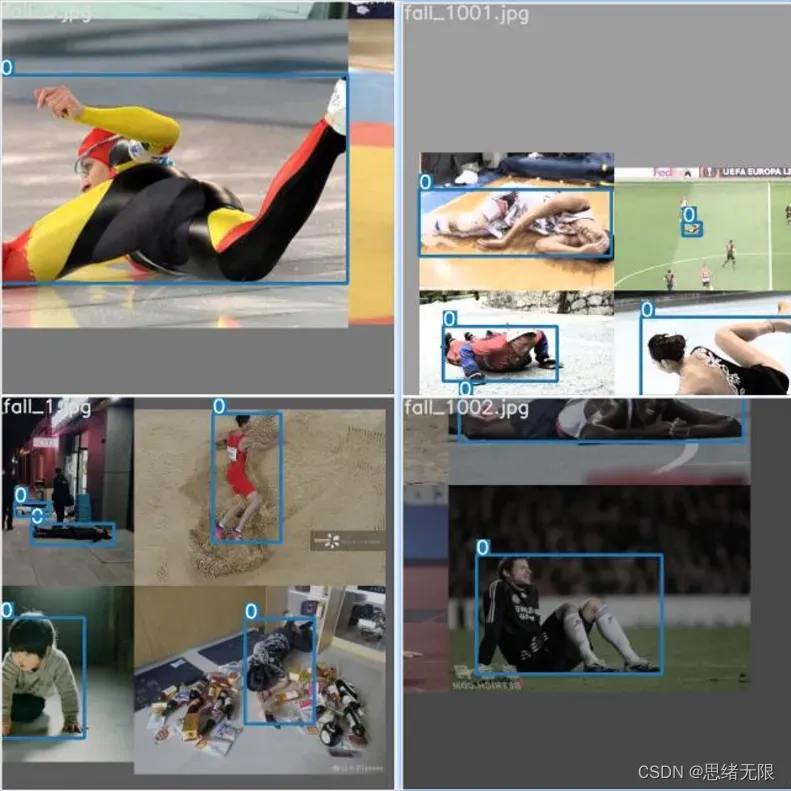
在训练模型之前,为了让我们的数据能够被YOLO找到,我们需要写一个pedfal.yaml文件存储在案例目录下,在其中记录下数据的路径和模型要识别的标记类别,文件内容如下所示。YOLO通过读取目录下的pedfall.yaml文件,进而找到我们数据集存储的位置才能读取数据进行训练验证。
# 数据集存储位置
train: ./PedFall/images/train
val: ./PedFall/images/val
nc: 1
names: ['fall']
训练模型通过调用模型文件夹下的train.py进行,可以通过–batch参数和–epochs参数调整训练批次大小和训练轮数。YOLOv5提供了在COCO数据集上预训练后的参数,我们可以通过参数–weights yolov5s.pt加载预训练参数进行迁移学习,或在训练大数据集(比如COCO)时用一个空的–weights ”参数从零开始训练。
python train.py --batch 32 --epochs 300
部分训练过程如图所示:
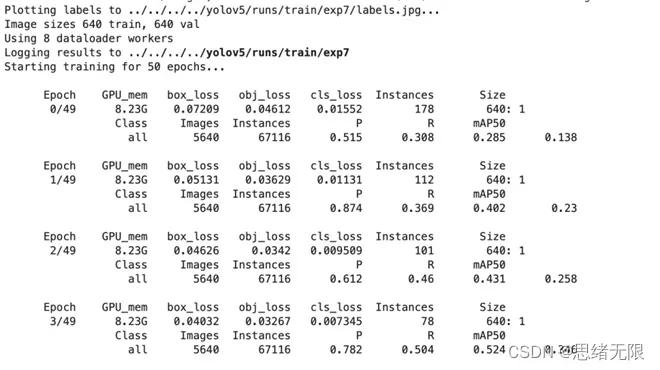
在深度学习中,我们通常通过损失函数下降的曲线来观察模型训练的情况。而YOLOv5训练时主要包含三个方面的损失:矩形框损失(box_loss)、置信度损失(obj_loss)和分类损失(cls_loss),在训练结束后,我们也可以在logs/目录下找到生成对若干训练过程统计图。

我们通过设定不同的置信度的阈值,可以得到在模型在不同的阈值下所计算出的p值和r值,一般情况下,p值和r值是负相关的,绘制出来可以得到如下图所示的曲线,其中曲线的面积我们称AP,目标检测模型中每种目标可计算出一个AP值,对所有的AP值求平均则可以得到模型的mAP值。以下是模型的P-R曲线
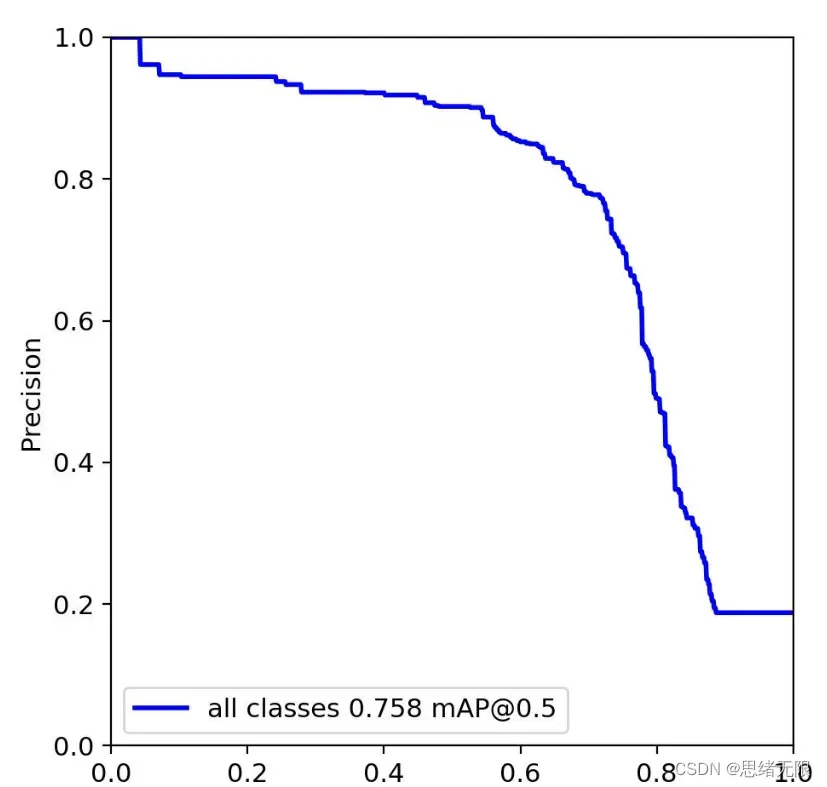
3. 跌倒检测识别
在训练完成后得到最佳模型,接下来我们将帧图像输入到这个网络进行预测,从而得到预测结果,预测方法(predict.py)部分的代码如下所示:
def predict(img):
img = torch.from_numpy(img).to(device)
img = img.half() if half else img.float()
img /= 255.0
if img.ndimension() == 3:
img = img.unsqueeze(0)
t1 = time_synchronized()
pred = model(img, augment=False)[0]
pred = non_max_suppression(pred, opt.conf_thres, opt.iou_thres, classes=opt.classes,
agnostic=opt.agnostic_nms)
t2 = time_synchronized()
InferNms = round((t2 - t1), 2)
return pred, InferNms
得到预测结果我们便可以将帧图像中的跌倒行人框出,然后在图片上用opencv绘图操作,输出类别和置信度值。以下是读取一个跌倒视频进行检测的脚本,首先将图片数据进行预处理后送predict进行检测,然后计算标记框的位置并在图中标注出来。
if __name__ == '__main__':
# video_path = 0
video_path = "./UI_rec/test_/跌倒测试视频.mp4"
# 初始化视频流
vs = cv2.VideoCapture(video_path)
(W, H) = (None, None)
frameIndex = 0 # 视频帧数
try:
prop = cv2.CAP_PROP_FRAME_COUNT
total = int(vs.get(prop))
# print("[INFO] 视频总帧数:{}".format(total))
# 若读取失败,报错退出
except:
print("[INFO] could not determine # of frames in video")
print("[INFO] no approx. completion time can be provided")
total = -1
fourcc = cv2.VideoWriter_fourcc(*'XVID')
ret, frame = vs.read()
vw = frame.shape[1]
vh = frame.shape[0]
print("[INFO] 视频尺寸:{} * {}".format(vw, vh))
output_video = cv2.VideoWriter("./results.avi", fourcc, 20.0, (vw, vh)) # 处理后的视频对象
# 遍历视频帧进行检测
while True:
# 从视频文件中逐帧读取画面
(grabbed, image) = vs.read()
# 若grabbed为空,表示视频到达最后一帧,退出
if not grabbed:
print("[INFO] 运行结束...")
output_video.release()
vs.release()
exit()
# 获取画面长宽
if W is None or H is None:
(H, W) = image.shape[:2]
image = cv2.resize(image, (850, 500))
img0 = image.copy()
img = letterbox(img0, new_shape=imgsz)[0]
img = np.stack(img, 0)
img = img[:, :, ::-1].transpose(2, 0, 1) # BGR to RGB, to 3x416x416
img = np.ascontiguousarray(img)
pred, useTime = predict(img)
det = pred[0]
p, s, im0 = None, '', img0
if det is not None and len(det): # 如果有检测信息则进入
det[:, :4] = scale_coords(img.shape[1:], det[:, :4], im0.shape).round() # 把图像缩放至im0的尺寸
number_i = 0 # 类别预编号
detInfo = []
for *xyxy, conf, cls in reversed(det): # 遍历检测信息
c1, c2 = (int(xyxy[0]), int(xyxy[1])), (int(xyxy[2]), int(xyxy[3]))
# 将检测信息添加到字典中
detInfo.append([names[int(cls)], [c1[0], c1[1], c2[0], c2[1]], '%.2f' % conf])
number_i += 1 # 编号数+1
label = '%s %.2f' % (names[int(cls)], conf)
# 画出检测到的目标物
plot_one_box(image, xyxy, label=label, color=colors[int(cls)])
# 实时显示检测画面
cv2.imshow('Stream', image)
image = cv2.resize(image, (vw, vh))
output_video.write(image) # 保存标记后的视频
if cv2.waitKey(1) & 0xFF == ord('q'):
break
# print("FPS:{}".format(int(0.6/(end-start))))
frameIndex += 1
执行得到的结果如下图所示,图中跌倒和置信度值都标注出来了,预测速度较快。基于此模型我们可以将其设计成一个带有界面的系统,在界面上选择图片、视频或摄像头然后调用模型进行检测。

博主对整个系统进行了详细测试,最终开发出一版流畅得到清新界面,就是博文演示部分的展示,完整的UI界面、测试图片视频、代码文件,以及Python离线依赖包(方便安装运行,也可自行配置环境),均已打包上传,感兴趣的朋友可以通过下载链接获取。
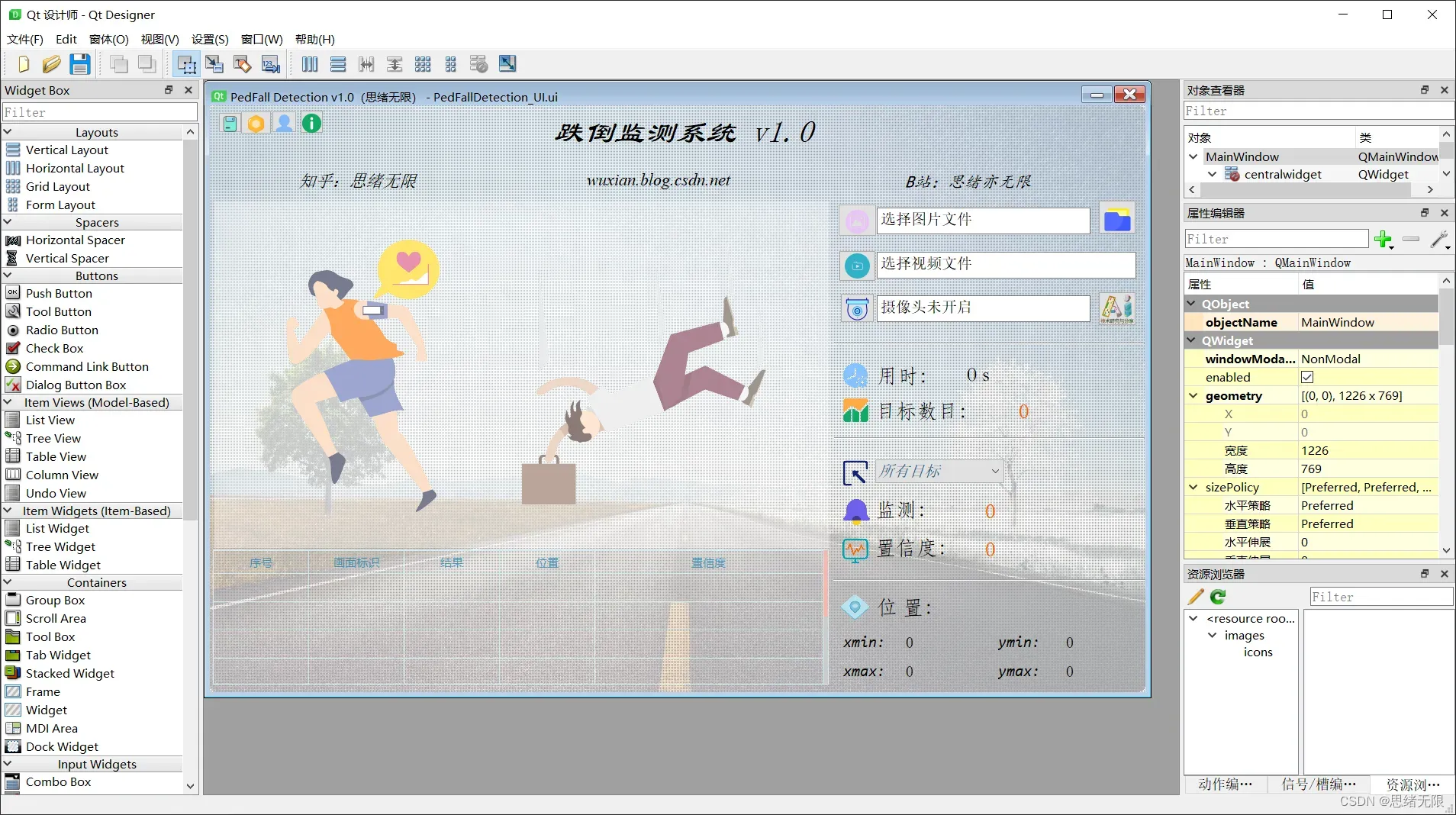
下载链接
若您想获得博文中涉及的实现完整全部程序文件(包括测试图片、视频,py, UI文件等,如下图),这里已打包上传至博主的面包多平台,见可参考博客与视频,已将所有涉及的文件同时打包到里面,点击即可运行,完整文件截图如下:
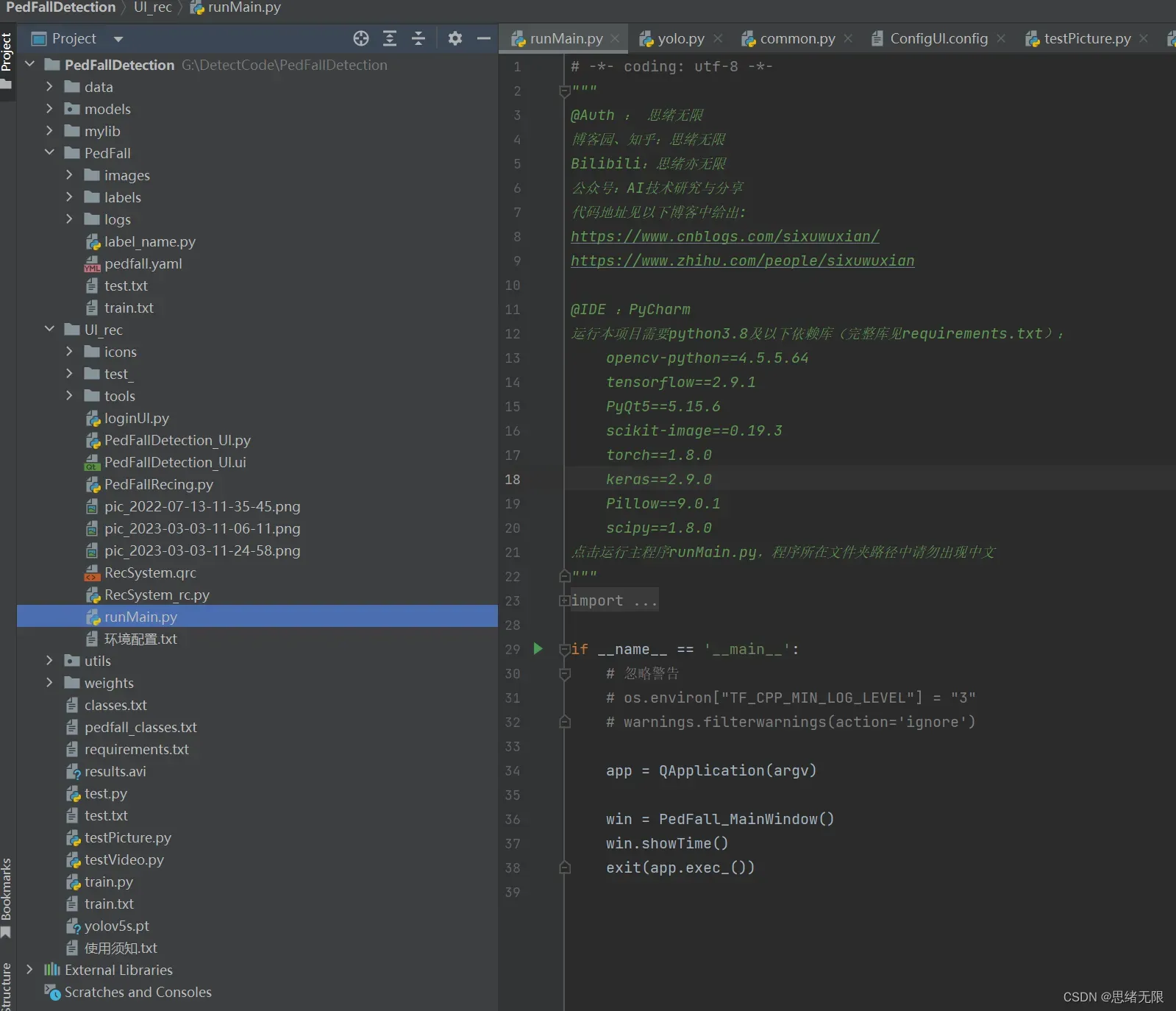
在文件夹下的资源显示如下,下面的链接中也给出了Python的离线依赖包,读者可在正确安装Anaconda和Pycharm软件后,复制离线依赖包至项目目录下进行安装,离线依赖的使用详细演示也可见本人B站视频:win11从头安装软件和配置环境运行深度学习项目、Win10中使用pycharm和anaconda进行python环境配置教程。
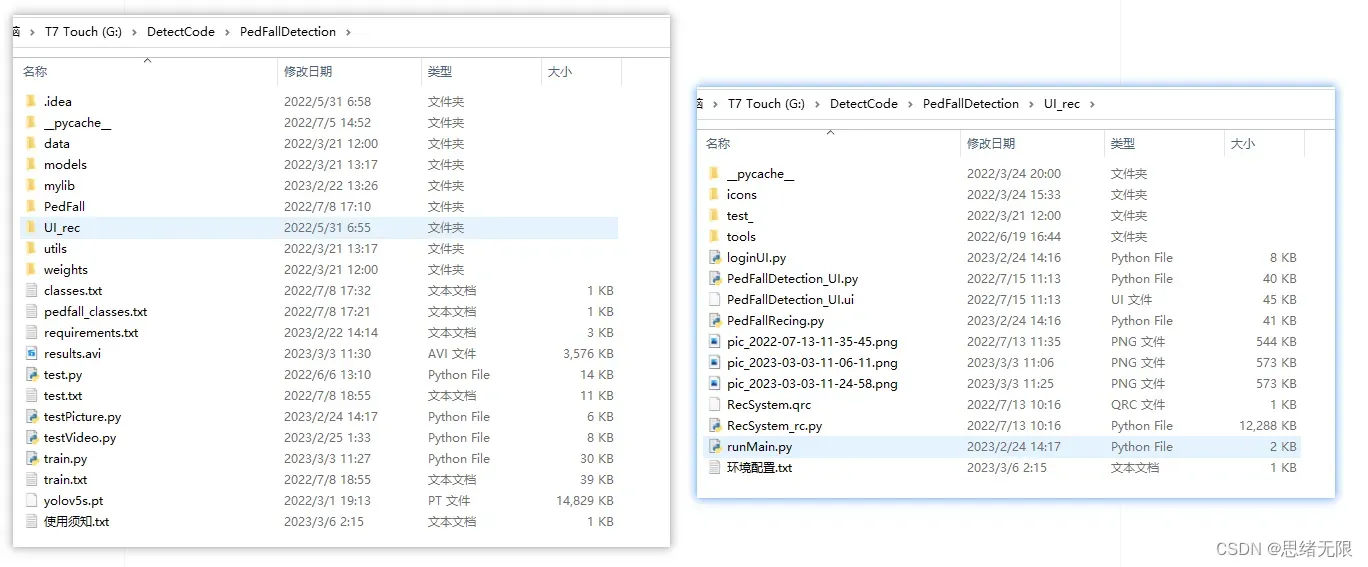
注意:该代码采用Pycharm+Python3.8开发,经过测试能成功运行,运行界面的主程序为runMain.py和LoginUI.py,测试图片脚本可运行testPicture.py,测试视频脚本可运行testVideo.py。为确保程序顺利运行,请按照requirements.txt配置Python依赖包的版本。Python版本:3.8,请勿使用其他版本,详见requirements.txt文件;
完整资源中包含数据集及训练代码,环境配置与界面中文字、图片、logo等的修改方法请见视频,项目完整文件下载请见参考博客文章里面,或参考视频的简介处给出:➷➷➷
参考博客文章:https://www.cnblogs.com/sixuwuxian/p/17227694.html
参考视频演示:https://www.bilibili.com/video/BV1M24y1t7S7/
离线依赖库下载链接:https://pan.baidu.com/s/1hW9z9ofV1FRSezTSj59JSg?pwd=oy4n (提取码:oy4n )
界面中文字、图标和背景图修改方法:
在Qt Designer中可以彻底修改界面的各个控件及设置,然后将ui文件转换为py文件即可调用和显示界面。如果只需要修改界面中的文字、图标和背景图的,可以直接在ConfigUI.config文件中修改,步骤如下:
(1)打开UI_rec/tools/ConfigUI.config文件,若乱码请选择GBK编码打开。
(2)如需修改界面文字,只要选中要改的字符替换成自己的就好。
(3)如需修改背景、图标等,只需修改图片的路径。例如,原文件中的背景图设置如下:
mainWindow = :/images/icons/back-image.png
可修改为自己的名为background2.png图片(位置在UI_rec/icons/文件夹中),可将该项设置如下即可修改背景图:
mainWindow = ./icons/background2.png
结束语
由于博主能力有限,博文中提及的方法即使经过试验,也难免会有疏漏之处。希望您能热心指出其中的错误,以便下次修改时能以一个更完美更严谨的样子,呈现在大家面前。同时如果有更好的实现方法也请您不吝赐教。
文章出处登录后可见!
